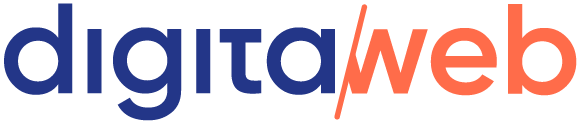-
Vos enjeux
-
Marketing & Ventes
-
Outils & données
-
-
Services HubSpot
-
Implémenter HubSpot
-
Optimiser HubSpot
-
-
Solutions métiers
-
CRM & DEV
-
MARKETING
-
INTÉGRATION D'OUTILS
-
-
Nos partenaires
-
Ressources & outils
- Qui sommes-nous
HubSpot CTA : Convertissez davantage de visiteurs en prospects
Chadine Boumediane, Consultante chez DigitaWeb
Un call to action (ou CTA) est un bouton ou un lien placé sur une page web afin d'inciter les clients potentiels à se convertir en prospects. Le CTA constitue un lien entre un contenu à forte valeur ajoutée et une page de destination pertinente et suffisamment intéressante pour persuader vos visiteurs de remplir un formulaire.
#1. Les meilleurs pratiques en matière de CTA
Même si les CTA peuvent avoir des utilisations différentes (promouvoir un événement, attirer des lead, convertir), ils doivent respecter certains critères de bases afin d’être les plus efficaces performants possible :
- Visuellement attirants, avec un texte qui incite les visiteurs à cliquer sur l'offre
- Concis. Quelques mots suffisent (moins de cinq, dans l'idéal)
- Liés à une action. Commencez avec un verbe tel que « Télécharger » ou « S'inscrire »
- Placés à un endroit visible qui s'intègre naturellement à la page web
- Dotés de couleurs qui contrastent avec la palette de la page web, mais qui s'harmonisent toutefois avec la conception générale
- Assez grands pour être visibles, mais pas trop afin de ne pas détourner l'attention du contenu principal de la page
- Clairs et faciles à comprendre. Expliquez précisément aux visiteurs ce qu'ils obtiendront en cliquant sur le CTA pour parvenir sur la page de destination
#2. Comment créer et ajouter un CTA sur HubSpot ?
Comme son nom l’indique, le CTA doit inciter à l’action, il doit suffisamment attirer l’attention des visiteurs de votre site internet. Pour cela, utilisez des termes percutants :
- Télécharger votre ebook gratuit dès maintenant
- Commencer un essai gratuit
- Demander une consultation gratuite
- etc.
Voici un exemple de CTA qui reprend ce que nous disions précédemment :

Créer un CTA sur HubSpot
Pour créer un CTA dans HubSpot, vous devez vous rendre dans l’onglet Marketing, puis dans Lead Capture et enfin sélectionner CTA.
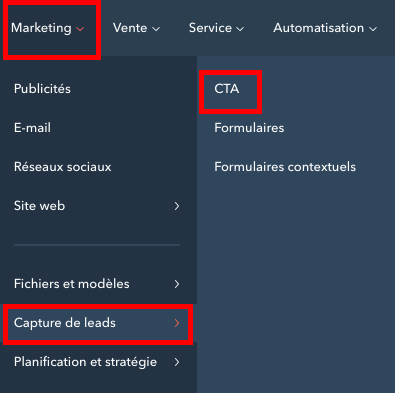

Dans la fenêtre qui s’affiche, vous pouvez personnaliser votre CTA selon vos besoins et vos envies :
- Contenu du bouton : saisissez le texte qui s’affiche sur votre CTA
- Style du bouton : choisissez le style de votre CTA en utilisant le menu déroulant
- Couleur du bouton : saisissez la valeur de la couleur de votre choix dans le champs de couleur
- Choisir les options : dans cette section vous pouvez personnaliser le remplissage en pixels de votre CTA et le style CSS.
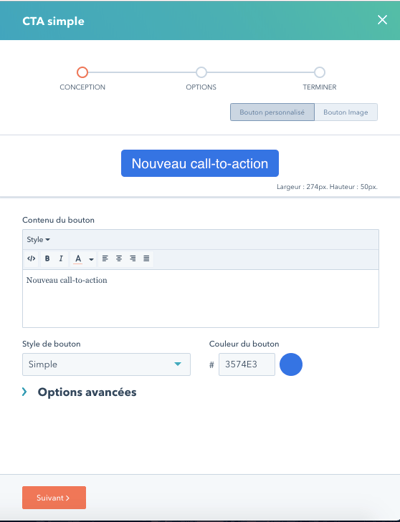
Vous pouvez également utiliser une image pour votre CTA plutôt qu’un bouton en cliquant ici :
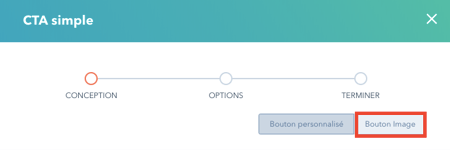
Une fois que vous avez rempli toutes ces données, cliquez sur suivant.
Paramétrer un CTA
Après avoir défini le design de votre CTA, vous devez désormais configurer les paramétrages de votre CTA :
- Saisir le nom interne du CTA
- Sélectionner l’URL de redirection : vous pouvez rediriger votre CTA vers des pages externes, internes (landing pages, article de blog sur HubSpot), lien vers un fichier, lien de prise de rendez-vous.
- Sélectionner une campagne
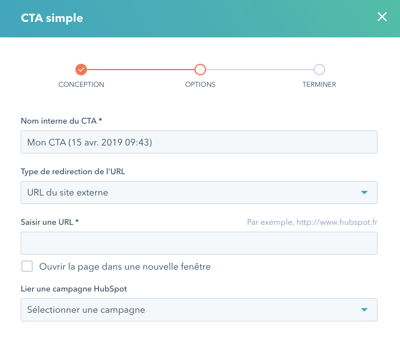
Une fois votre CTA créer vous le retrouver dans le tableau de bords. Ici, vous pourrez gérer, cloner et modifier l’ensemble de vos CTA.
Analyser les performances des CTA
A partir du tableau de bord de l’outils CTA, vous pouvez analyser leurs performances. Vous avez donc accès à plusieurs données dont :
- le nombre de vues du CTA
- le nombre de clics sur le CTA
- la localisation du CTA : emails, articles de blog, landing pages, réseaux sociaux, site web.
- le taux de clic : le pourcentage de vues ayant induit les gens à cliquer sur le CTA
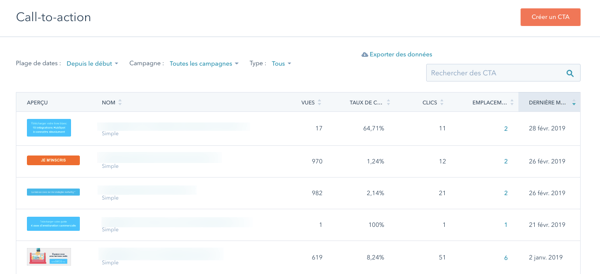
#3. Les fonctionnalités de l’outil HubSpot CTA
La fonctionnalité A/B Test
Pour déterminer l’efficacité de vos CTA, des différents textes et des différentes mise en forme que vous utilisez pour vos CTA, vous pouvez utiliser la fonctionnalité d’A/B testing. Pour cela, choisissez le CTA pour lequel vous souhaitez créer une variante test. Dans le tableau de bord, cliquez sur l’icône “Action” puis “Créer un test multi-variable”.
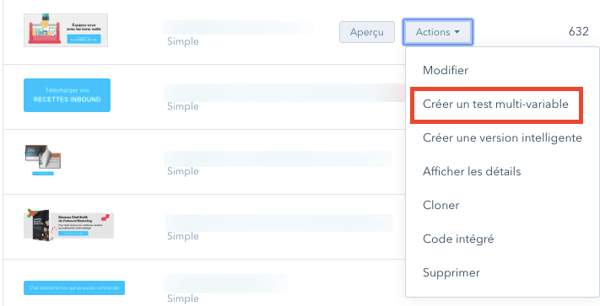
Apportez les modifications de votre choix dans l’éditeur CTA. Une des bonnes pratiques en matière d’A/B testing est de ne changer qu’une seule variable à la fois afin de pouvoir déterminer facilement quel facteur incite les visiteurs à cliquer sur votre CTA. Dans l’exemple ci-dessous, seule la couleur du CTA a été modifiée.
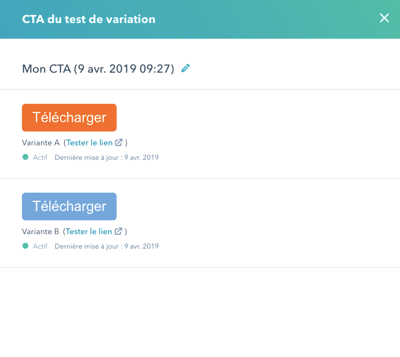
Vous pouvez répéter l’opération si vous souhaitez créer plusieurs variations mais n’oubliez pas que chaque variante ne doit porter que sur quelques variations pour que votre A/B soit efficace.
Les Smart CTA
La fonctionnalité smart CTA (ou CTA intelligent) est la deuxième fonctionnalités clés de l’outils HubSpot CTA. Elle permet de personnaliser vos CTA en fonction du type de contact auquel vous vous adressez ou en fonction du leur type d’appareils, de leurs pays, de leurs sources de références, etc. Ces données sont généralement stockées dans leurs fiches contacts.
Cette fonctionnalité vous permet par exemple d’afficher un CTA différent en fonction de la maturité de votre visiteur, d’adapter la langue du CTA à sa position géographique, ou son format à la taille de l’écran sur lequel il est consulté.
Pour créer un Smart CTA, vous devez vous rendre dans la section CTA de votre compte HubSpot. Passez le curseur sur le CTA que vous souhaitez modifier et cliquez sur “Action” puis sur “Créer une version intelligente".
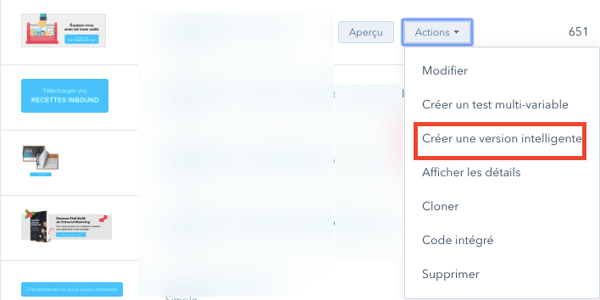
Dans la fenêtre qui s’ouvre, vous devrez sélectionner le bouton sur lequel vous souhaitez effectuer des changements :
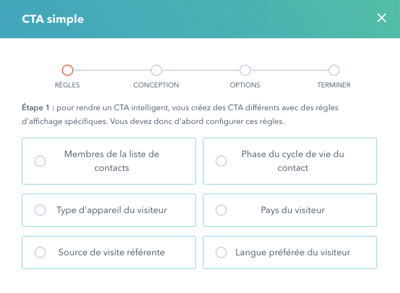
Cliquez sur le menu déroulant de la catégories que vous souhaitez modifier pour configurer les règles de votre CTA intelligent.
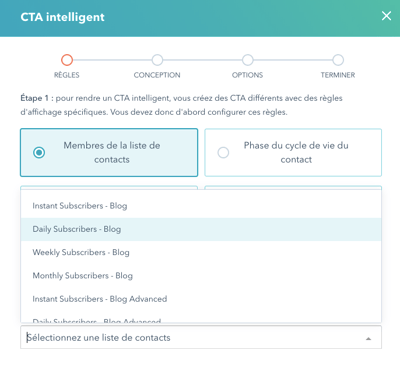
Au fil du temps, vous pouvez analyser les performances de vos Smart CTA et apporter d’éventuels ajustements afin de vous assurer que vous adaptez correctement le contenu à vos différents visiteurs.
Les CTA sont des outils essentiels, à ne pas négliger dans la stratégie marketing. Véritable lien entre votre contenu et le visiteur, les CTA participent à faire avancer le visiteur dans le tunnel de conversion en lui indiquant clairement les étapes à suivre pour télécharger un guide ou continuer la lecture d’un article blog par exemple.
Grâce à HubSpot CTA, vous pouvez personnaliser vos CTA de manière à les rendre les plus optimales et performants possible.